Haluatko klassikon Windowsin valokuvien katseluohjelma kokemus takaisin Windows 10 -tietokoneellasi? Itse asiassa Microsoft korvasi vanhan Windowsin valokuvien katseluohjelma uudempien kanssa Valokuvat sovellus. Monet käyttäjät arvostavat klassista ulkoasua Windowsin valokuvien katseluohjelma ja he haluavat sen takaisin. Jos haluat asettaaWindowsin valokuvien katseluohjelmaTietokoneen oletusvalokuvien katseluohjelmana, tee se seuraavasti.
Tapa-1 Rekisterikoodin suorittaminen-
Sinun on suoritettava rekisteriskripti tietokoneellasi, ja ongelma korjataan.
Noudata nyt näitä ohjeita ladataksesi ja suorittaaksesi komentosarjan.
1. Ladata "Palauta Windows Photo Viewer Windows 10: ssä“.
2. Siirry lataamaan sijainti tietokoneellesi.
3. Pura "Palauta Windows Photo Viewer Windows 10: ssä”Tiedostot ovat valitsemassasi edullisessa paikassa.

4. Mene tiedostojen purkamispaikkaan.
5. Oikealla painikkeellapäällä "Palauta Windows Photo Viewer”Rekisteritiedosto ja napsauta sittenYhdistää“.

Rekisteriskripti suoritetaan tietokoneellasi.
6. Jos on varoitusviesti, napsautaJoo“.
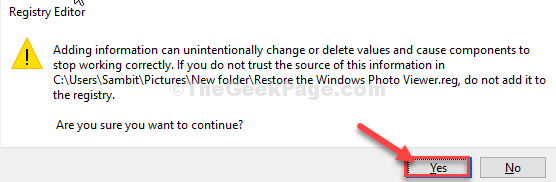
Olet ottanut uudelleen käyttöön Windowsin valokuvien katseluohjelma tietokoneellasi.
Sinun tarvitsee vain asettaa se Windowsin valokuvien katseluohjelma oletussovelluksena tietokoneellasi. Voit tehdä tämän seuraavasti:
1. Kirjoita aluksioletussovellukset”Hakukentässä.
2. Napsauta nytOletussovellukset”Korotetussa hakutuloksessa.

3. Vieritä Asetukset-ikkunan oikeassa reunassa alaspäin jaValokuvien katseluohjelma' Klikkaa "Valokuvat“.
4. Napsauta nyt sovellusluettelostaWindowsin valokuvien katseluohjelma”Asettaaksesi sen oletusarvoksi tietokoneellesi.
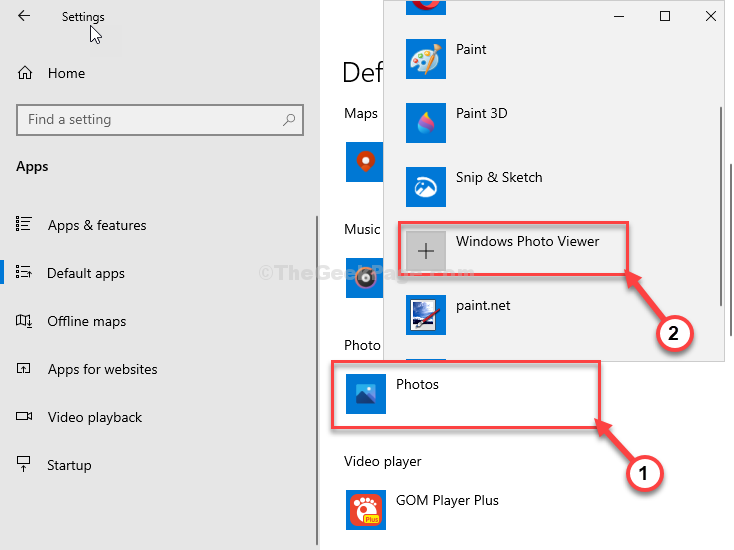
Aina kun avaat kuvan, se avautuu Windowsin valokuvien katseluohjelma sovellus.
Tapa-2 Käytä Windowsin valokuvien katseluohjelmaa-
Lataa tämä ohjelmisto tietokoneellesi ja voit käyttää sitä Windowsin valokuvien katseluohjelma uudelleen tietokoneellasi.
1. Lataa Palauta Windows Photo Viewer. Napsauta vain ladataksesi tämän ohjelmiston.
2. Siirry tietokoneesi latauspaikkaan.
3. Tuplaklikkaus päällä "RestoreWindowsPhotoViewerSetup”Suorittaa asennuksen tietokoneellasi.
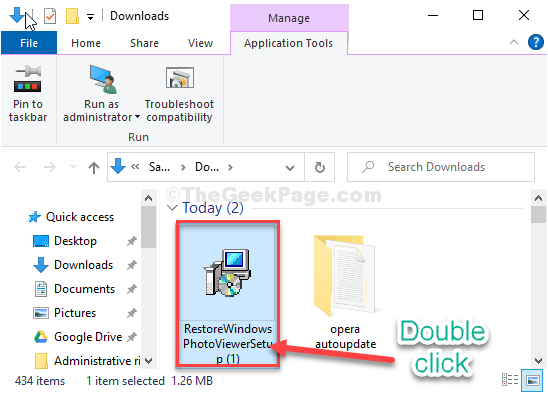
4. Napsauta asennusikkunassaSeuraava“.
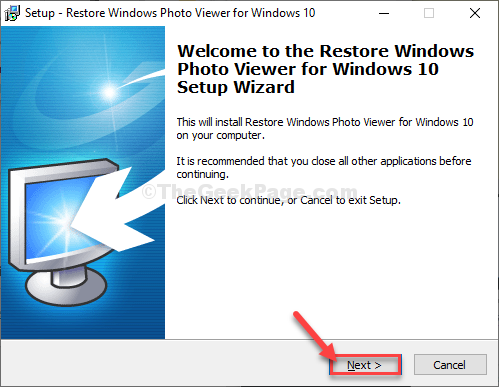
5. Napsauta nytAsentaa”Aloittaaksesi asennuksen.

6. Napsauta lopuksiSuorittaa loppuun”Prosessin loppuun saattamiseksi.
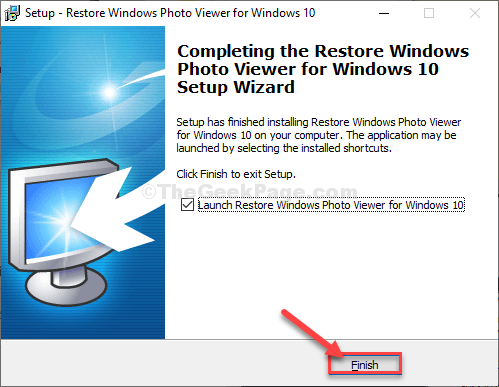
Palauta Windows Photo Viewer avautuu automaattisesti.
7. Nyt sisällä Palauta Windows Photo Viewer 1.22 napsauta "Palauta Windows Photo Viewer“.
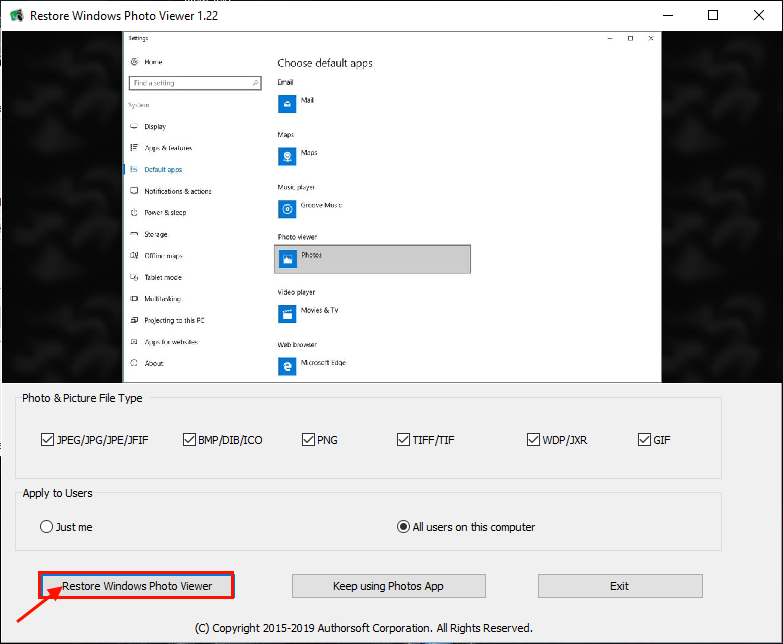
8. Sinut ohjataan asetukset ikkuna automaattisesti. Napsauta nytValokuvien katseluohjelmaJa valitse sittenWindowsin valokuvien katseluohjelma”Sovellusten luettelossa.
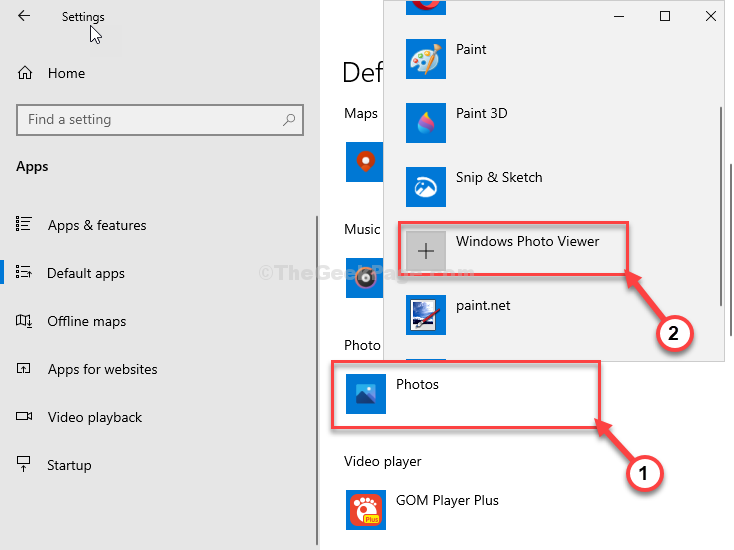
Sulje kaikki sovellusikkunat.
Se siitä! Tästä lähtien aina, kun kaksoisnapsautat valokuvaa tai kuvaa, johon se avataan Windowsin valokuvien katseluohjelma.


